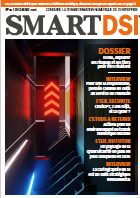par Michael Otey - Mis en ligne le 06/04/2005 - Publié en Avril 2004
Désactivez les services superflus pour améliorer la performance sans sacrifier
les fonctionnalités
L'inflation de code semble empirer
avec chaque release de Windows :
chaque nouvelle release semble fonctionner
plus lentement que la précédente.
Le plus souvent, le problème ne
vient pas du code OS de base mais du
fait que chaque nouvelle release ajoute
des fonctionnalités ...Un secteur clé qui
continue à s'étendre est celui des services
: Windows XP démarre automatiquement
36 services. A l'évidence, peu
d'utilisateurs ont besoin de tous ces
services et en éliminant ceux qui ne
servent pas, vous pouvez rendre le système
plus efficace.
Pour désactiver un service, ouvrez
l'applet Control Panel Services et
double-cliquez sur le service pour ouvrir
sa feuille Properties. Sur l'onglet
General, cliquez sur la boîte déroulante
Startup type et sélectionnez
Disabled. Si vous avez perdu une fonctionnalité
importante, redémarrez le
service en remettant son Startup Type
à Automatic ou Manual. Voici 10 services
XP dont vous pouvez vous passer.
Services superflus dans Windows XP
1.Automatic Updates –
Certains utilisateurs
comptent sur Automatic
Updates de Microsoft pour garder
leurs systèmes à jour et voudront garder
ce service actif. Personnellement,
j’aime maîtriser les mise à jour appliquées
à mes systèmes, aussi je mets
Automatic Updates sur off.
2.Messenger –
Le service
Messenger envoie et reçoit les
messages que la commande
Net Send ou le service Alerter a transmis.
Si vous n’utilisez pas la fonction
Net Send ou si vous recevez des messages
Alerter, vous pouvez en toute
quiétude désactiver ce service.
3.TCP/IP NetBIOS Helper –
Si
vous utilisez encore WINS et
NetBIOS sur votre réseau, il
est bon que le service TCP/IP NetBIOS
Helper reste activé. En revanche, si
vous n’utilisez que TCP/IP, vous pouvez
probablement l’éliminer.
4.Wireless Zero Configuration
–
Comme son nom l’indique,
le service Wireless Zero
Configuration supporte la configuration
automatique des connexions sans
fil 802.11. Les utilisateurs nomades de
portables et de tablettes PC doivent
probablement laisser ce service actif,
mais les systèmes client en réseau
n’ont généralement pas besoin de
connexions sans fil et peuvent tranquillement
désactiver le service.
6.Upload Manager –
Le service
Upload Manager effectue
des transferts de fichiers asynchrones.
Il permet à votre système
d’envoyer des informations Microsoft
servant à rechercher des drivers pour
votre système. Comme je préfère gérer
explicitement les drivers que j’utilise,
je désactive le service Upload Manager.
Téléchargez cette ressource
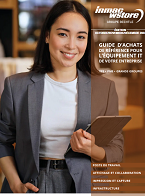
Guide inmac wstore pour l’équipement IT de l’entreprise
Découvrez les dernières tendances et solutions IT autour des univers de Poste de travail, Affichage et Collaboration, Impression et Infrastructure, et notre dossier Green IT sur les actions engagés par inmac wstore pour réduire son impact environnemental
Les articles les plus consultés
Les plus consultés sur iTPro.fr
- L’Intelligence Artificielle, le nouveau copilote du CRM : une révolution incontournable
- Optimiser la gestion de la relation client dans le secteur des sciences de la vie
- 2025, un « âge de raison » pour l’écosystème de la technologie ?
- 59 % des entreprises françaises victimes de ransomwares ont stoppé leurs opérations !
- KeeeX accélère son développement en Europe en 2025 !